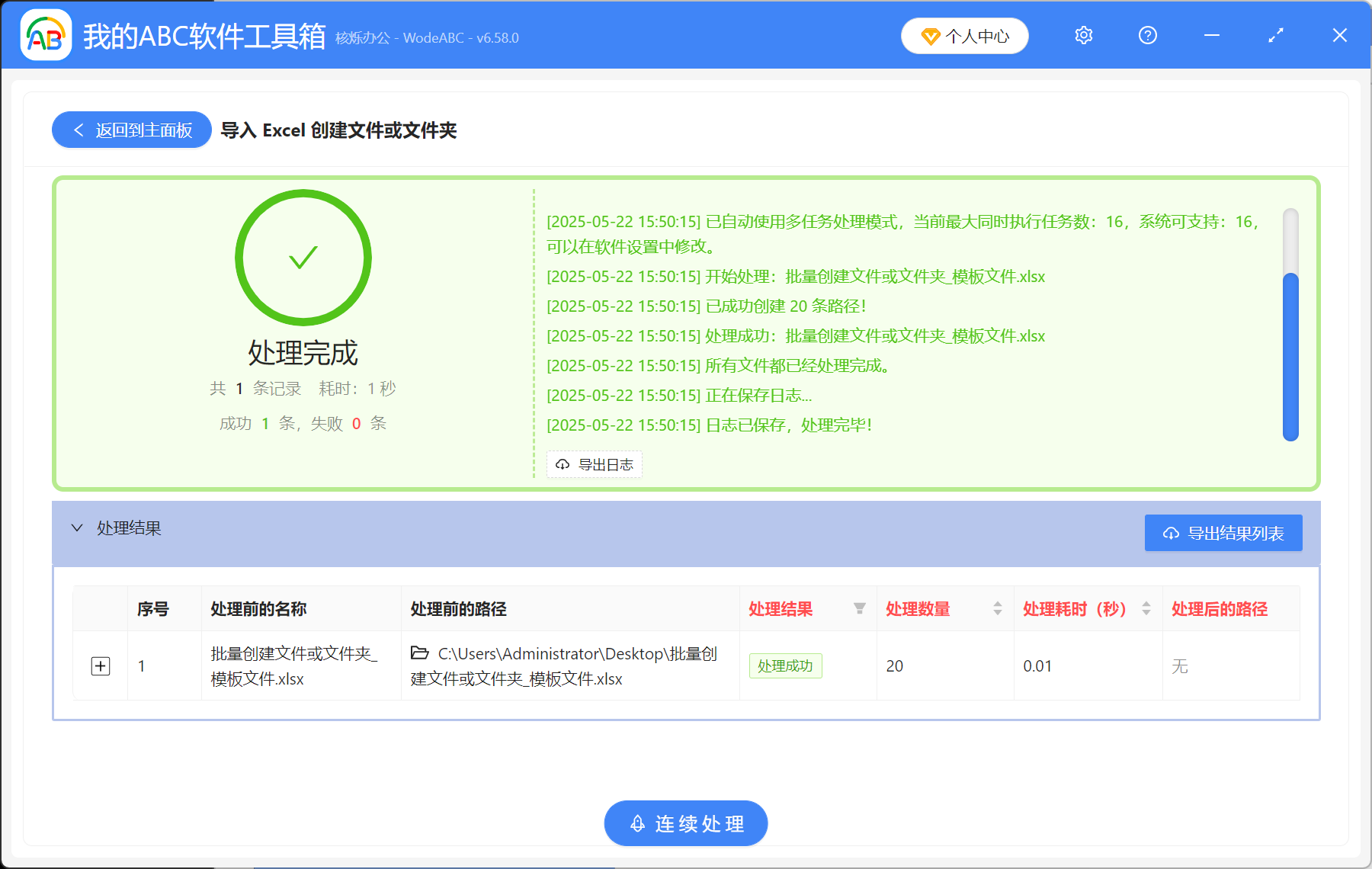如今辦公著重追求自動辦公化,利用 Xlsx 表格作為數據源批量生成 TXT 記事本已經是一項實用的技術,這種方法不是單純的格式轉換,而是以 Excel 為中心,通過預設的路徑和內容模板,自動創建大量符合需求的純文本文件。 這種批量生成系統在優點在於將 Excel 表格直接轉變為文件的控制中心,例如電商平台的商品詳情生成,我們可以在 Excel 中填寫出指定位置創建文件,可以按照 「 商品ID 商品名稱.txt 」 來進行命名(如 D:\商品詳情\2025\123 相機.txt),為每個商品創建獨立的 TXT 文件,這種處理方式對比傳統手工創建效率有數倍的提升。 這項功能還能涉及多個領域,科研人員要將實驗數據按不同樣本分開保存,每一個樣本一個 TXT 文件,電商人員要將訂單信息按客戶分開保存,方便打印發貨單,這些情況下根據 Xlsx 工作表中的內容自動生成 TXT 記事本,並且按規則命名能省去大量重復勞動,文件不僅整齊規範,後續查找、使用都方便,同時完全避免了人工操作帶來的錯誤。 總的來說,就算你在 Excel 寫入生成文件的路徑,excel 就告訴電腦要生成哪些文件、存在哪、叫什麼名字,電腦就會老老實實照做,既省了人力也保證了準確性,那麼我們應該怎麼依靠 Excel 表格數據在指定的位置批量生成 TXT 記事本文件呢?
使用場景
當公司要給 100 個員工創建單獨的 TXT 文件來填寫數據內容,只能手動去創建操作,不僅浪費時間還容易將文件創建錯位置,這時我們可以在 Excel 表格中將數據處理好後,直接自動生成對應路徑的 TXT 文件,大幅提升我們的工作效率。
效果預覽
處理前:
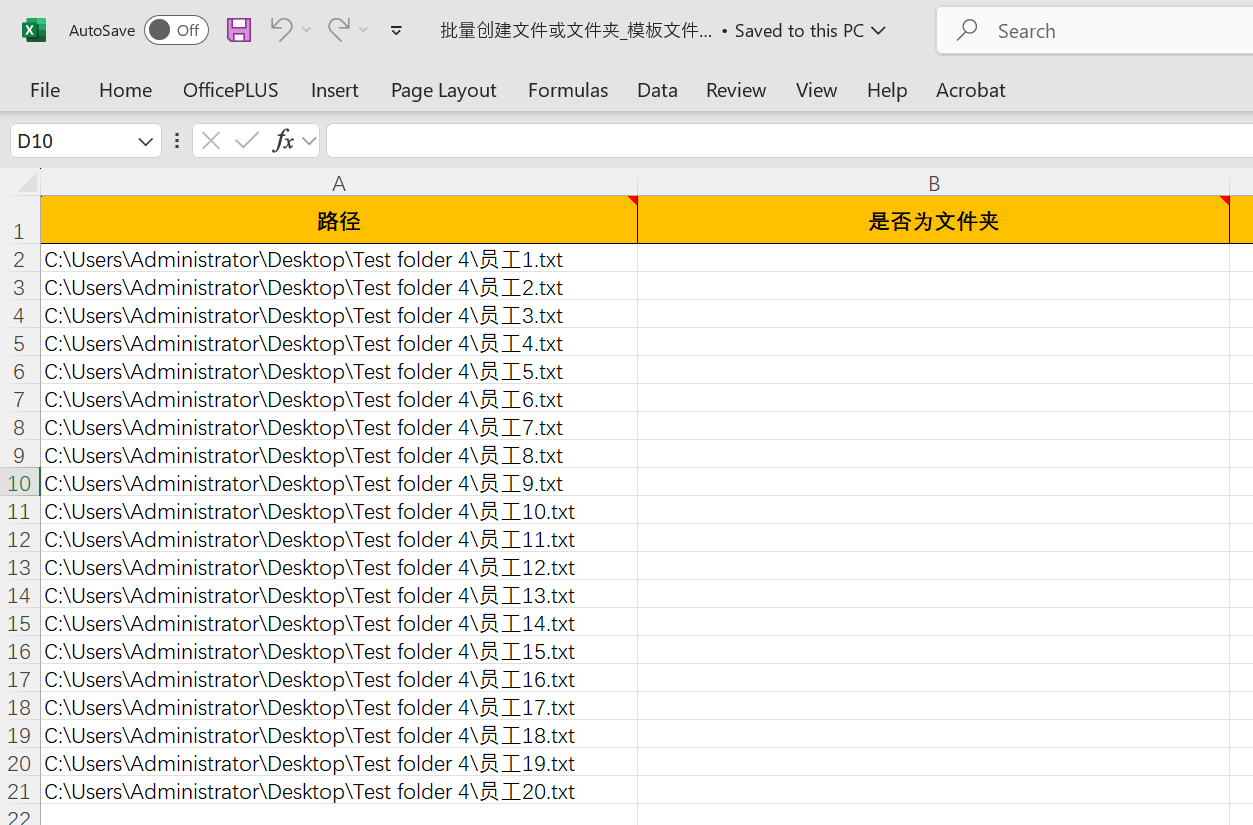
處理後:
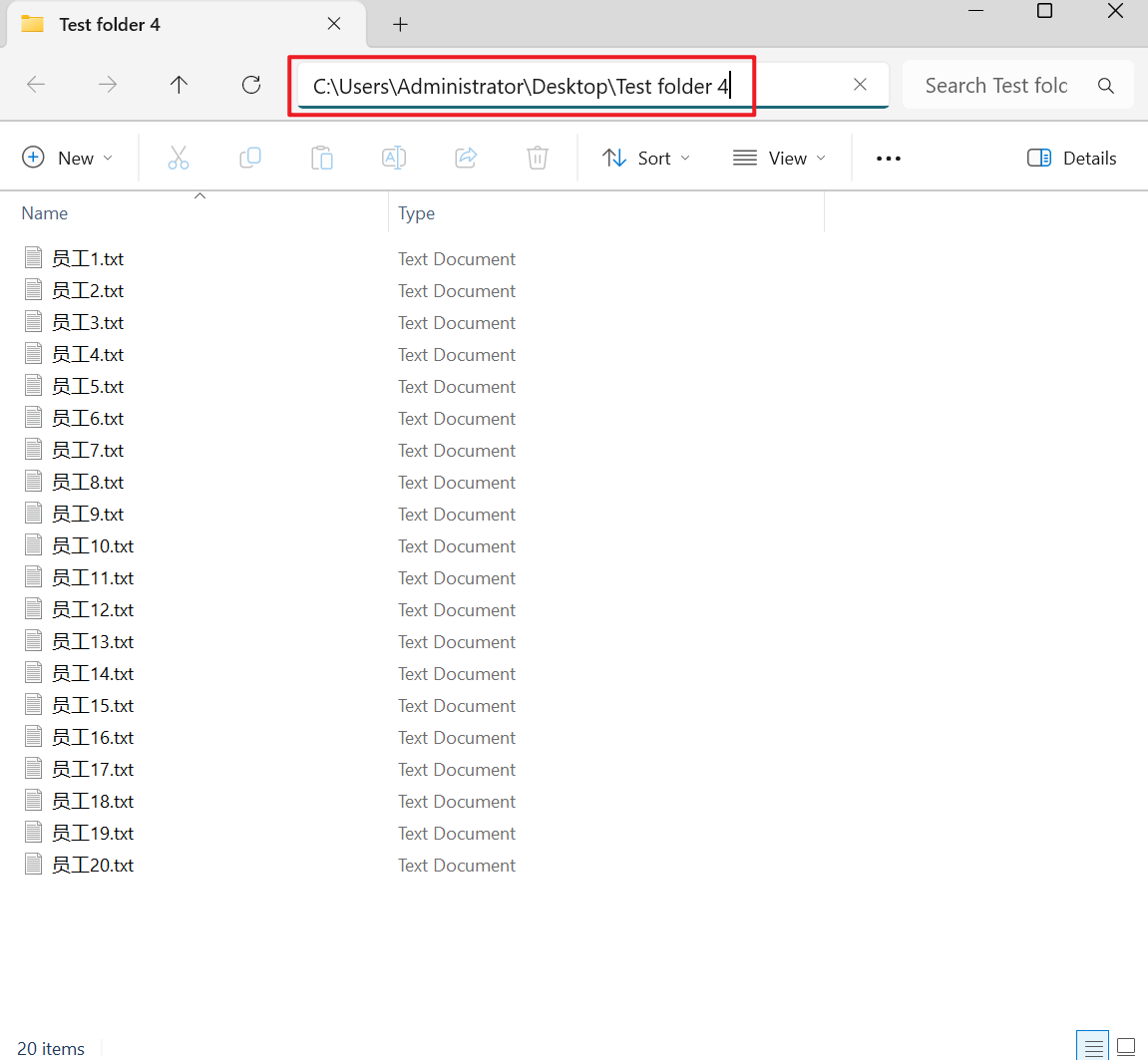
操作步驟
打開【我的ABC軟體工具箱】,選擇【更多功能】-【導入 Excel 創建文件或文件夾】。
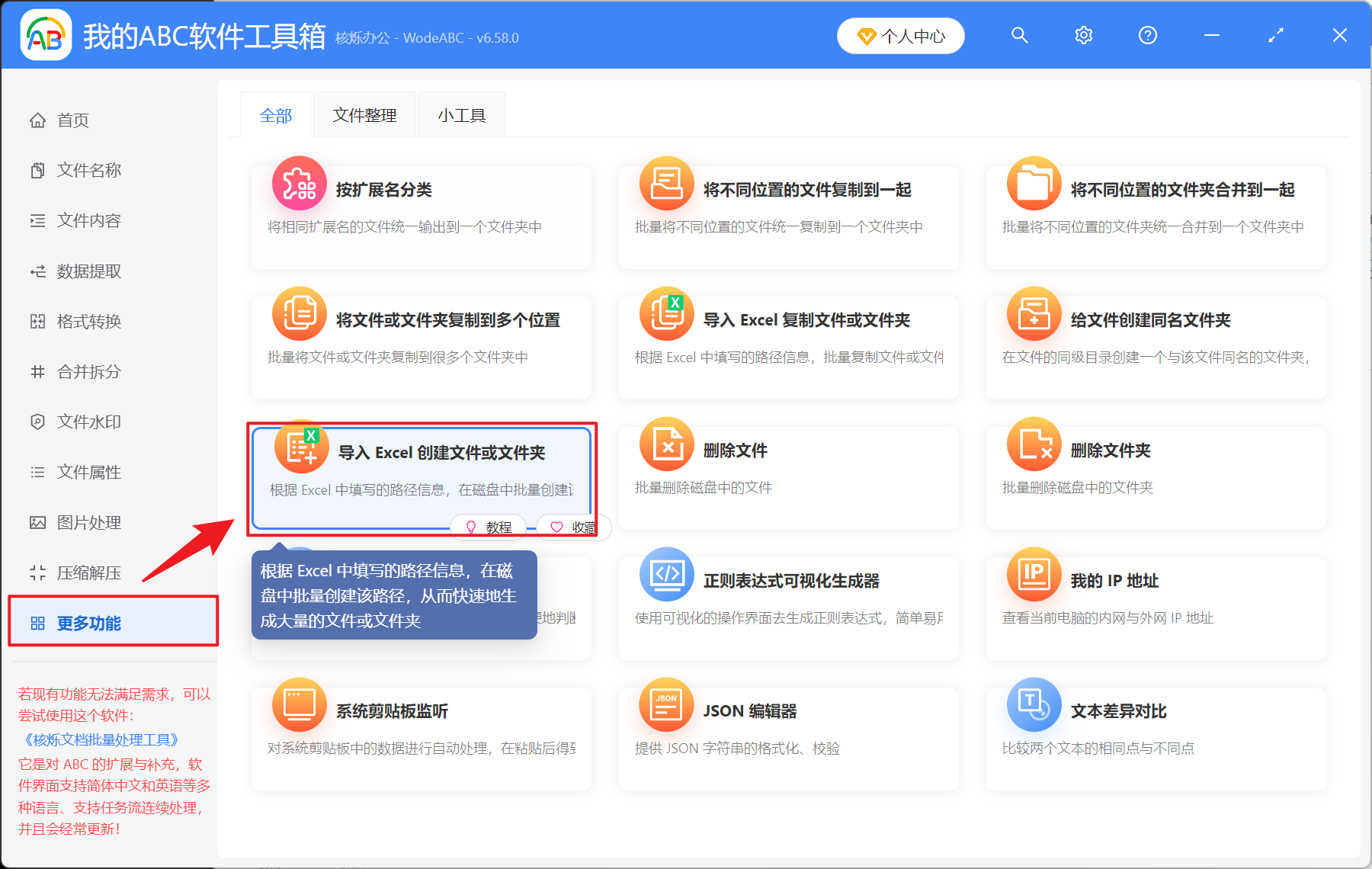
首先點此下載 Excel 模板,輸入數據後添加 Xlsx 文件。
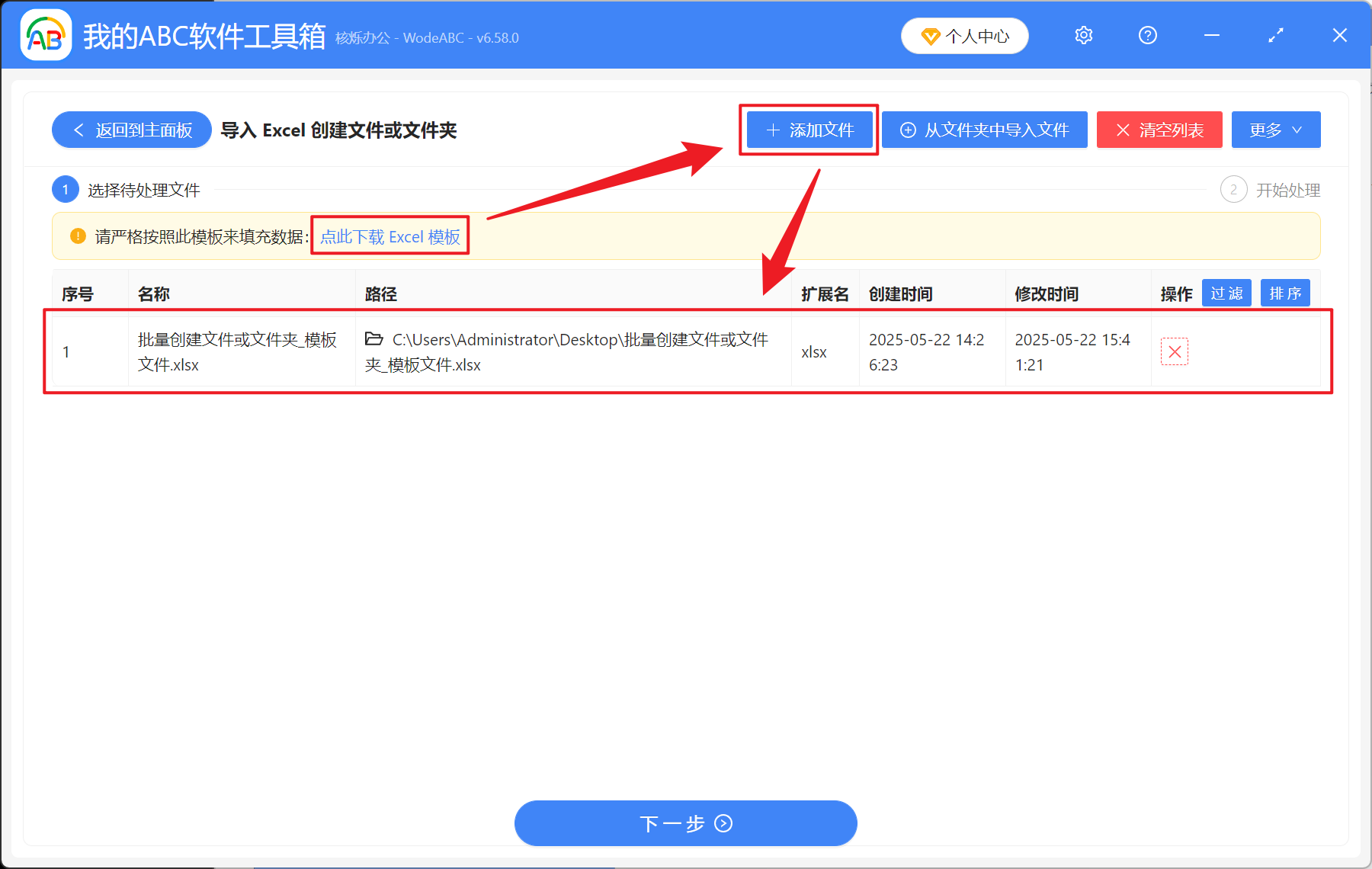
等待處理完成後在路徑查看創建成功的文件。